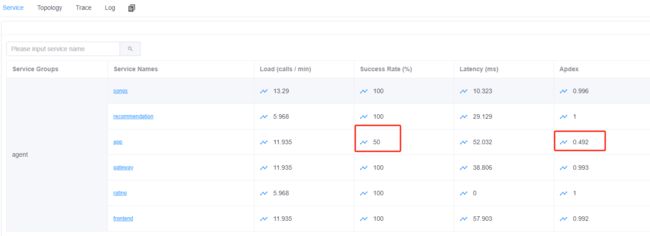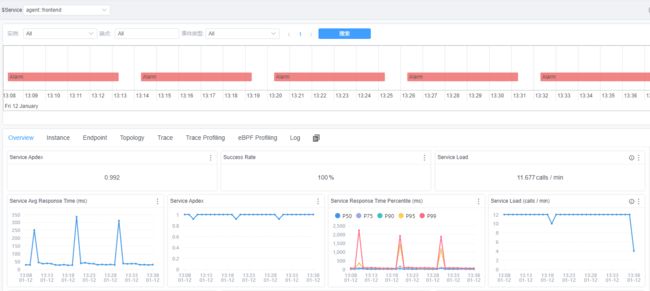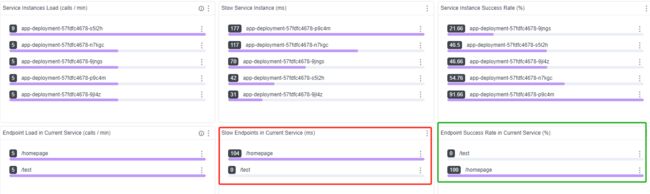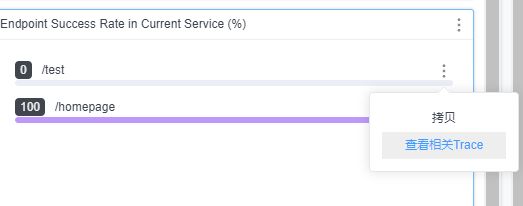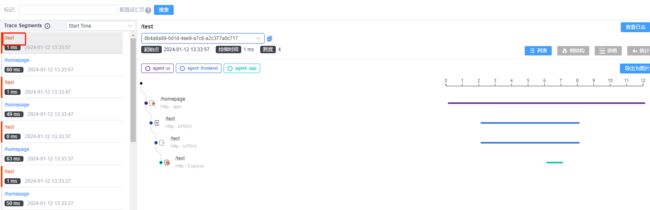一步步教大家如何在Skywalking中debug问题
相信刚刚接触skywalking的同学都会有这样的疑问,我该如何debug问题呢?该从哪里入手呢?本文就会一步步教大家在skywalking中debug问题的方法。
skywalking是可以通过微信、钉钉、飞书发告警信息的,但是告警并不是本文重点讲述的内容。本文重点讲解如何从拓扑图入手来debug问题的思路,使用的是官方demo:
http://demo.skywalking.apache.org/General-Service/Services
使用用户名和密码:skywalking skywalking登录即可
Service页面统计信息Debug问题
我们可以看到Service页面的统计信息,重点关注Success Rate 和Apdex,如下图所示:
如果大家不了解具体指标参数的含义可以参考文章:
详解Skywalking 服务Overview页面的参数含义(适合小白)-CSDN博客
我们可以看到app Service出现了问题,详细debug问题的步骤,请参考下面的拓扑图Debug问题。因为通过Service视图debug问题会面临一个问题:当Service(应用)过多时,查看的信息比较繁琐,不直观,需要在页面来回切换,不够方便。
拓扑图Debug问题
使用拓扑视图debug问题,非常直观的就可以定位到不健康的应用,具体方法如下:
点击服务的拓扑视图,然后找到想要进行debug的时间范围,如下图:
点击红色的应用(不健康),选择Service Dashboard即可进入Service Dashboard页面
在Service Dashboard中我么可以查看具体的Alarm消息
滚动鼠标,我们重点关注Slow Endpoints in Current Service (ms) 和Endpoint Success Rate in Current Service (%),如下图所示:
在上图中,我们很显然发现 /test 出现了问题,接下来继续查看/test的 Trace详情
然后就可以在Trace Segments 中查看不同时间段调用 /test的具体问题情况了
点击上图中右侧的跨度 test ,可以看到更为细节的信息,如下图所示:
以上就是在skywalking中对一次基础问题的详细debug过程。
我的每一篇文章都希望帮助读者解决实际工作中遇到的问题!如果文章帮到了您,劳烦点赞、收藏、转发!您的鼓励是我不断更新文章最大的动力!